Как телефон отписать от аккаунта
Обновлено: 30.06.2024
Каждый смартфон, который базируется на операционной системе Android, имеет встроенные сервисы Google. Это магазин приложений Play Маркет, Гугл Музыка, Карты, Диск и другие полезные программы. Для доступа к ним владелец смартфона использует аккаунт Google. Он создается при первом включении устройства.
Зачем нужно отвязать Андроид от аккаунта
Без создания учетной записи Гугл у пользователя не получится скачать приложение из Google Play.
Если account Google играет такую важную роль, то зачем от него избавляться? На это есть несколько причин:
- Владелец смартфона забыл пароль от учетной записи.
- Устройство отдается (продается) другому человеку.
- Смартфон утерян.
- Вирусы не позволяют пользоваться аккаунтом.
- УЗ была взломана.
Процесс отключения аккаунта вызывает много вопросов у владельцев Андроид-устройств. Попытаемся ответить на главные из них.
Эксперт в области цифровых технологий и деятельности мобильных операторов. Занимаюсь постоянным мониторингом изменений отрасли в России и за рубежом.
Нет, удаление приводит к полной потере учетной записи. В таком случае, даже зная пароль, пользователю не удастся авторизоваться под прежним логином.
Да, вы можете просто временно отключить учетную запись на своем смартфоне. Когда понадобиться вновь подключиться к аккаунту, будет достаточно ввести логин и пароль.
Да, но вам потребуется создать новый account. Без него Android не позволит скачать приложение или воспользоваться другими сервисами.
Нет, выполнение операции не вызовет затруднений даже у новичка. Главное – внимательно изучить предложенную инструкцию и выполнять действия в соответствии с алгоритмом.
Как отвязать аккаунт Гугл от телефона Андроид
Если пользователь решает временно отключить учетную запись, он может вернуться к ней через некоторое время. Для этого понадобится пройти повторную авторизацию.
Выполнить операцию можно несколькими способами:
- В настройках телефона.
- На сайте Гугл через компьютер или Андроид-устройство.
- При помощи сброса до заводских настроек.
Далее подробно разберем каждый метод, чтобы понять, каким лучше всего воспользоваться.
1. Через настройки смартфона

Этот способ сразу же приходит на ум, когда речь заходит об отключении аккаунта Google. Здесь все очень просто, ведь на смартфоне под управлением операционной системы Android можно включить или выключить любую учетную запись.
Важно понимать, что отключение аккаунта через настройки можно выполнить двумя способами:
- Отменить синхронизацию в отдельных приложениях.
- Полностью удалить УЗ с телефона.
Первый метод будет полезен тогда, когда человек не хочет включать автоматическую авторизацию при открытии той или иной программы. Например, в приложении электронной почты Gmail. Второй вариант является более продуктивным в том случае, если владелец смартфона хочет передать его в пользование другому человеку, у которого есть свой account.
Несмотря на то, что второй вариант предполагает удаление учетной записи с телефона, владелец смартфона может в любой момент пройти повторную авторизацию с помощью логина и пароля.
Для того, чтобы отключить синхронизацию аккаунта в отдельных приложениях, нужно:
Для отключения учетной записи во всех приложениях одновременно, потребуется выполнить немного иной алгоритм:

После выполнения данной операции смартфон будет чист от каких-либо УЗ. Но для дальнейшего скачивания приложений и использования прочих сервисов Гугл понадобится вновь пройти авторизацию или завести новый аккаунт.
Удаление аккаунта Google со смартфона может потребоваться, если необходимо войти в другую учетную запись, передать устройство в пользование иному человеку, например при продаже, или для отключения назойливой синхронизации, которая жутко тормозит работу старых моделей мобильных телефонов. Многие опасаются раскрытия личных данных (настоящего имени, местонахождения, контактов и личной переписки) и считают, что корпорация хранит все данные о пользователе вне зависимости от его желания.
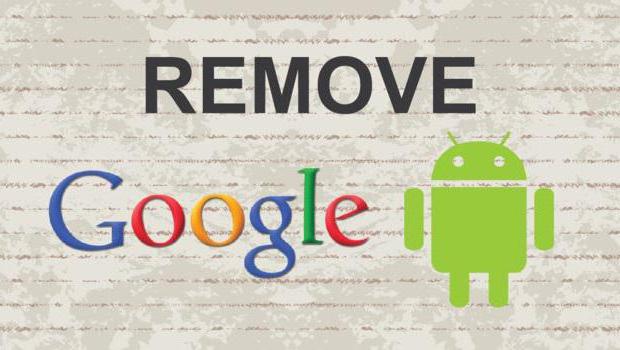
Как бы там ни было, вопрос "как отвязать телефон от аккаунта Google" интересует большую часть владельцев смартфонов с операционной системой Android.
Что удалится вместе с аккаунтом
Прежде чем думать, как удалить аккаунт Google, стоит сохранить все данные на внешний источник: в компьютер, облачное хранилище или на флешку. Нужно переписать номера телефонов и адреса электронной почты контактов, сохраненных на аккаунте, скопировать данные приложений, фотографии, видео, музыку, события в календаре. Не стоит забывать о резервных копиях. После полного удаления учетной записи эти данные восстановить невозможно, но если планируется только отключить устройство, оставив параметры самой учетной записи, то прогресс в играх и синхронизированные фотографии, музыка и видео сохранятся.
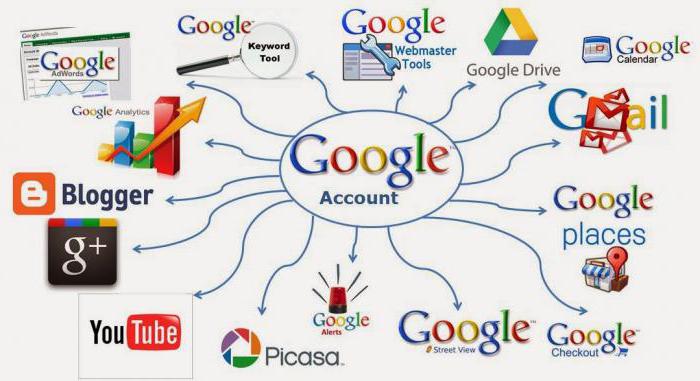
Операция Hard Reset
Как отвязать телефон от аккаунта Google быстро? Самый простой способ - это операция Hard Reset. Сбросить все настройки и вернуть устройство к первоначальному состоянию можно программными средствами операционной системы.
Нужно зайти в меню настроек, выбрать пункт "Архивация и сброс" (может называться также "Сброс настроек", "Восстановление и сброс" или "Сброс личных данных"). Операционная система попросит подтвердить свои намерения. Далее телефон перезагрузится и будет полностью очищен.
Hard Reset на некоторых моделях можно сделать одновременным нажатием кнопок выключения (Power), настройки громкости звука (Volume Up) и главного экрана (Home). Телефон перейдет в меню, где кнопками звука нужно выбрать опцию Wipe и подтвердить нажатием на Home.
Внимание! Сброс настроек подобным образом стирает абсолютно все данные с телефона, кроме информации на карте памяти. На всякий случай SD-карту лучше вытащить перед проведением операции, особенно если используются кнопки звука, выключения и главный экран.
Удаление аккаунта вручную
Как отвязать телефон от аккаунта Google, если нет необходимости возвращать устройство к первоначальным настройкам, а нужно просто зайти в другую учетную запись? Для этого следует открыть меню "Аккаунты и синхронизация" (или "Учетные записи") в настройках смартфона, выбрать свою учетную запись, вызвать дополнительное меню и нажать на "Удалить учетную запись".
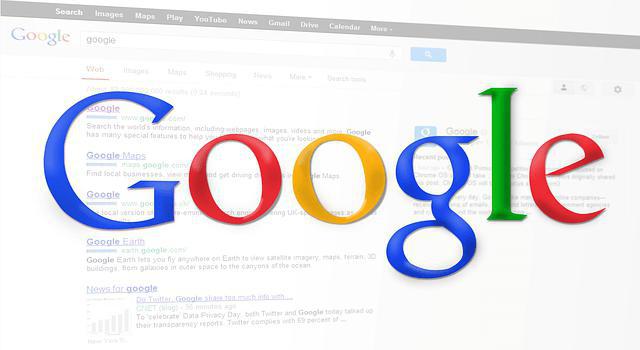
Полное удаление аккаунта
Как удалить аккаунт Google полностью, чтобы он перестал существовать даже на серверах корпорации? Если операция проводится со смартфона, нужно зайти в меню настроек телефона, выбрать пункт "Учетные записи" (или "Аккаунты и синхронизация") и нажать на имя своей учетной записи. В контекстном меню, которое вызывается нажатием на три точечки или механическую кнопку, следует выбрать "Настройки аккаунта" - "Удаление аккаунта и отключение сервисов". Произойдет переадресация на веб-страницу, где необходимо авторизоваться с логином и паролем, соответствующими учетной записи, которая подлежит удалению. Затем следует подтвердить полное удаление аккаунта.
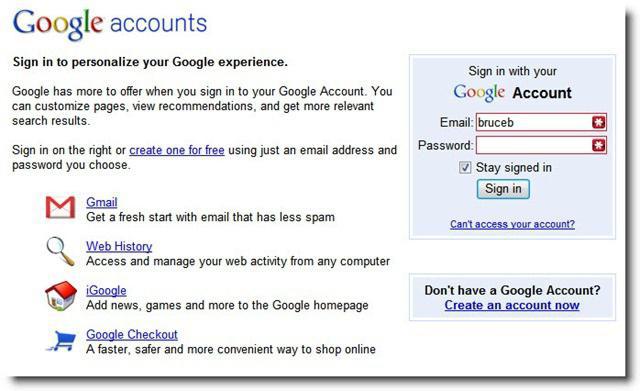
Как удалить аккаунт Google c компьютера? Здесь проще: опция "Удаление аккаунта Google" доступна в разделе "Настройки аккаунта" на странице "Мой аккаунт Google". На той же странице можно просто отключить синхронизацию или неиспользуемые сервисы.
Удаление подключенного устройства: используем компьютер
Как отвязать телефон от аккаунта Google с помощью компьютера? Удалить подключенное устройство можно следующим способом:
- необходимо зайти на сайт поисковой системы и авторизоваться;
- далее следует перейти на страницу "Мой аккаунт";
- найти пункт "Мои устройства" или "Поиск телефона";
- выбрать смартфон, который необходимо отключить, и нажать "Выйти из аккаунта на устройстве";
- подтвердить свое действие.
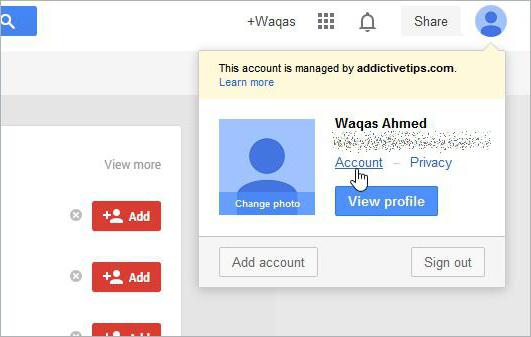
На самом деле вопрос: "Как отвязать телефон от аккаунта Google, Android-смартфон?" - не вызывает трудностей. Существует несколько способов, из которых нужно просто выбрать подходящий вариант. Сама операция займет всего 5-10 минут. После этого учетная запись будет удалена со смартфона.
![удаление аккаунта google на android]()
Стандартный способ удаления аккаунта, рекомендуемый Google
Этот способ заложен в функции Android. Он подойдет вам в следующих случаях:
- Вы решили передать свой гаджет во владение близкого человека и вас не смущает, что он получит доступ к вашим данным, контактам и приложениям, поскольку вы ему доверяете.
- Вам нужно удалить аккаунт, чтобы устранить некий сбой на устройстве.
- Вы хотите авторизоваться под другой учетной записью.
За данные на планшете или смартфоне можете не переживать. После сноса аккаунта вся принадлежащая ему информация — приложения, файлы, контакты, личные настройки и прочее, останется на месте. Если вас это устраивает, поехали:

- Подтвердите согласие на удаление, введите, если нужно, пароль, и после завершения операции перезагрузите девайс.
Что-то пошло не так и аккаунт не удаляется
Несколько раз приходилось сталкиваться с такой ошибкой — при попытке удаления единственного аккаунта Гугл на Андроиде (владельца гаджета) операция зависала и не завершалась, пока не остановишь ее вручную. Учетная запись при этом оставалась на месте.
Одно из решений оказалось на редкость простым. Оно — для случая, когда вы хотите авторизоваться на устройстве под другой учетной записью, сделать ее владельцем, а старую удалить.




На разных гаджетах и в разных версиях Андроида отдельные пункты этой инструкции могут выполняться не так, как описано. Но принцип везде один и тот же.

Удаление учетной записи Гугл и всех пользовательских данных (возврат устройства к первоначальному состоянию)
Этот вариант применим в следующих случаях:
- Если владелец не помнит пароль своей учетной записи и не может его восстановить.
- Если вышеописанные способы удаления аккаунта работают некорректно или функция заблокирована вредоносной программой.
- Перед продажей гаджета и в других подобных случаях.


Если девайс защищен паролем, который вы не помните, выполнить сброс можно еще парой способов:
- Через меню Recovery (опция Wipe Data/Factory Reset). Как попасть в это меню, читайте в инструкции к устройству.
- Долгим нажатием утопленной кнопки Reset, находящейся на корпусе телефона или планшета. На некоторых моделях она скрыта под задней крышкой.
Еще более жесткий метод удаления аккаунта, когда не помогает абсолютно ничего, это перепрошивка девайса через компьютер, что аналогично переустановке Windows на ПК. Пользовательских данных и приложений после этого, разумеется, тоже не останется.
Предупреждение: некоторые планшеты и телефоны настолько крепко привязываются к аккаунту владельца, что требуют авторизации под ним даже после сброса и перепрошивки. И обойти этот запрос очень и очень непросто (единого решения нет, для каждой марки девайса оно свое). Поэтому пока у вас есть доступ к сведениям вашего аккаунта Google, запишите логин и пароль в записную книжку или файл на другом устройстве и храните в надежном месте.
Для тех, у кого есть права root
У тех, кто успел получить права суперпользователя на своем девайсе, возможностей снести аккаунт Google на одну больше, чем у остальных. Вы можете просто удалить файл accounts.db, в котором Android хранит сведения об учетных записях. Для этого вам понадобится файловый менеджер с доступом к защищенным служебным данным, такой, как Root Explorer, и… ничего больше.

Как выйти из аккаунта Google Play, почты и других приложений без удаления учетной записи на Андроиде
Некоторые пользователи интересуются, можно ли убрать свой аккаунт только из магазина Google Play, почты Gmail и других приложений, где используется авторизация, но сохранить все файлы, программы и настройки на Android. Отвечаю: можно. Если способ добавления второго аккаунта через почтовую программу не помог, вы можете это сделать путем изменения пароля вашей текущей учетной записи Google.


- Введите ваш нынешний пароль для подтверждения, что это вы. Далее у вас появится возможность изменить его на новый.

Если гаджет подключен к Интернету, при следующем входе в Google Play и почтовую программу система попросит вас авторизоваться. Вам останется только ввести данные новой учетной записи

Эта инструкция, отвечающая на вопрос о том, как удалить аккаунт гугл, актуальна не только в случае с ПК, но и для обладателей смартфонов на ОС Android и Xiaomi.
Как зарегистрировать аккаунт Google с телефона
Зарегистрировать аккаунт в Гугл можно через настройки в телефоне. На каждом устройстве свои нюансы, но вам нужно найти в настройках раздел, связанный с аккаунтами или самим Гуглом. В открывшимся списке выберите Google. После этого вам предложат переключить учетную запись либо создать новую.






Ответы на частые вопросы
Обход Google аккаунта после сброса на Asus ZenFone Go ZB452KG
Обход Google аккаунта после сброса на Sony Xperia Z5 / Z5 Dual
Для обхода Google FRP на Sony Xperia Z5 и Xperia Z5 Dual понадобится приложение Dev Settings (сохраните на ПК или любом другом устройстве), далее по пунктам:
Обход Google аккаунта после сброса на МТС Smart Start 3 / ZTE Blade L110
Для обхода Google FRP на МТС Smart Start 3 / ZTE Blade L110 не понадобится никаких дополнительных приложений, действуйте по инструкции:
Обход Google аккаунта после сброса на Alcatel POP Star 5022D
Для обхода Google FRP на Alcatel POP Star 5022D не понадобится никаких дополнительных приложений, действуйте по инструкции:
Обход Google аккаунта после сброса на Samsung Galaxy J5
Для обхода Google FRP на Samsung Galaxy J5 понадобится приложение QuickShortcutMaker 2.4.0 на карте памяти MicroSD и Sim карта для осуществления вызова (c PIN кодом!), действуйте по инструкции:
Обход Google аккаунта после сброса на Lenovo Vibe P1
Для обхода Google FRP на Lenovo Vibe P1 понадобится OTG кабель и флешка с приложением Dev Settings, действуйте по инструкции:
- Включите телефон
- Подключите OTG кабель с флешкой
- В открывшемся меню выберите вашу флешку и нажмите на файл DevSettings.apk
- Установите галочку на установку из неизвестных источников
- Установите DevSettings.apk и откройте его
- Перейдите в Восстановление и сброс – сброс настроек
- После перезагрузки аккаунт уже не будет запрашиваться!
Обход Google аккаунта после сброса на Samsung Galaxy A5 2017
Для обхода Google FRP на Samsung Galaxy A5 2020 (SM-A520F, возможно подойдет и для других версий Samsung Galaxy A-серии) понадобится флешка с Android 6 Google Accont Manager.apk и FRPbypass.apk, действуйте по инструкции:
- Включите телефон, дойдите до экрана ввода почты
- Нажмите на окошко для текста, чтобы выскочила клавиатура
- Нажмите на шестеренку, выберите режим Т9, чтобы стали доступными “текстовые ярлыки”, в них нажмите “Добавить” и введите любое слово, зажмите это слово чтобы оно выделилось, появится меню копирования, нажмите “Показывать со значком G”
- Открылся браузер, нажимайте далее до появления адресной строки, нажмите на строку и введите Galaxy Apps, откройте предложенное приложение
- В Galaxy Apps скачайте ES проводник, сразу откройте
- Через ES проводник установите Google Account Manager и FRP Bypass, его сразу откройте
- Появится окно Re-Type Password, нажмите на вертикальное троеточие в правом верхнем углу и выберите Browser Sign-in, согласитесь с предупреждением
- Войдите в Google аккаунт, дождитесь окончания проверки и перезагрузите телефон
- Пролистайте настройку ничего не настраивая, перейдите в настройки системы и сделайте сброс настроек.
- Готово! Вы победили Google FRP на Samsung Galaxy A5 2020!
Обход Google аккаунта после сброса на LG G4, LG G5 и LG G Flex 2
Для обхода Google FRP на LG G4, LG G5 и LG G Flex 2 понадобится стабильное соединение с интернетом, действуйте по инструкции:
Обход Google аккаунта после сброса на Samsung Galaxy J1 Mini

Для обхода Google FRP на Samsung Galaxy J1 Mini понадобится немного терпения, компьютер и около часа свободного времени:
Обход Google аккаунта после сброса на Asus ZenFone 2 Laser
Для обхода Google FRP на Asus ZenFone 2 Laser понадобится немного терпения и около 10 минут свободного времени:
Обход Google аккаунта после сброса на LG K5 X220DS
Для обхода Google FRP на LG K5 X220DS понадобится MicroSD карта:
- Скачайте приложения Account Manager и QuickShortcutMaker и сохраните их на карту памяти MicroSD
- Включите телефон, снимите заднюю крышку и вставьте карту памяти (обязательно на включенном телефоне!)
- Появится предложение изменить память по умолчанию – нажмите “Да”
- Выберите строку “Данные и приложения”
- Нажмите на “Файловый менеджер” – в самом низу будет кнопка “Запуск” – нажмите на неё
- Перейдите на карту памяти и установите 2 скачанных приложения (во время установки система запросит доступ на установку неизвестных приложений – согласитесь)
- Android_5_Google_Account после установки нажмите “Готово”, затем установите QuickShortcutMaker+2.4.0 и нажмите “Открыть”
- В строке поиска QuickShortcutMaker введите “Google аккаунты”, выберите “Google login” или “edulogin”, нажмите “Просмотреть”
- Появится окно для ввода пароля, пароль вводить не нужно! В правом верхнем углу нажмите на вертикальное троеточие – “Открыть в браузере”
- В открывшемся окне браузера введите существующий аккаунт, пароль от которого вы точно знаете. Нажмите “Продолжить”
- Перезагрузите смартфон
Обход Google аккаунта после сброса на Homtom S99
Для обхода Google FRP на Homtom S99 понадобится ПК с ОС Windows:
Как выйти из своего аккаунта Гугл на телефоне
Чтобы выйти из аккаунта, вам снова придется посетить настройки и раздел с аккаунтами (Настройки > Google > Аккаунт Google). Найдите там свой профиль Google, откройте меню, и выберите “Удалить аккаунт”. Так вы сможете выйти из всех сервисов одним нажатием и удалить все ваши данные.

Для удаления аккаунта потребуется ввести пароль.
Какие данные удалятся при отвязке аккаунта
Когда человек отключает учетную запись Google на своем смартфоне, он, к примеру, может потерять прогресс на сервисе Play Игры.
Также после отвязки аккаунта перестают учитываться достижения в приложении Google Fit.
А еще удаляются учетные записи во всех сервисах Гугл.
Но важно понимать, что отвязка аккаунта не приводит к удалению каких-либо данных. Они вернутся в исходное состояние сразу же, как только вы пройдете повторную авторизацию на устройстве.
Сброс настроек и последствия
После сброса настроек телефон автоматически выйдет из всех аккаунтов и удалит все программы. В таком случае вам придется снова проходить регистрацию либо вспомнить свой логин и пароль от прежней записи. Желательно пользоваться одним аккаунтом, чтобы не потерять важную для себя информацию. Способ регистрации и авторизации описывались выше.
Для сброса настроек перейдите Настройки > Расширенные настройки > Резервирование и сброс > Сбросить к заводским настройкам.
Отвязка учетной записи
Сначала рассмотрим стандартные методы удаления профиля. У вас должен быть непосредственный доступ к смартфону для выполнения описанных действий.
Через настройки телефона
Данный способ подходит для любых смартфонов и планшетов на Андроиде с любыми оболочками. Отличия от описанного варианта инструкции для Samsung заключаются лишь в названиях некоторых меню и внешнем виде интерфейса.
Чтобы полностью избавиться от всей информации на телефоне, относящейся к отвязанному профилю Гугл, нужно также очистить следующие разделы:

Теперь учетная запись Google отвязана от смартфона, но не уничтожена. Ее можно использовать на любом другом устройстве.
Посредством сброса устройства
Процедура займет от 2 до 10 минут. В процессе обнуления смартфон обязательно перезагрузится. При последующем включении вы должны задать первоначальные настройки, как в случае с новым устройством.
В настройках аккаунта Google



Эта опция подходит при краже или потере мобильного телефона. Вы сможете выйти из учетной записи удаленно, чтобы никто не смог воспользоваться вашими личными данными.

Как сменить пароль на Гугл аккаунте
Чтобы уберечь себя от взлома и прочего мошенничества, необходимо заранее создать сложный пароль и никому его не рассказывать. Помните, что никто не в праве спрашивать у вас пароль от ваших личных аккаунтов. Если пароль недостаточно сложный, желательно его поменять.
Сделать это можно на странице аккаунта. Во вкладке “Личные данные” (Настройки > Google > Аккаунт Google) будет находиться вся ваша информация, в том числе и пароль. Выберите этот раздел и введите действующий пароль, а затем введите новый.





Гугл аккаунт объединяет в себе все сервисы Google
Как говорилось ранее, Google совмещает в себе сразу несколько сервисов. Немного подробнее о них:
- Google Chrome – один из самых популярных и удобных браузеров. Благодаря гибкой настройке пользоваться сможет любой пользователь. При необходимости можно загружать дополнительные расширения.
- Gmail – электронная почта. Работает быстро и качественно.
- Youtube – самый крупный видеохостинг в мире. Вы можете загружать на него свои видеоролики, редактировать их или смотреть чужие. Есть платное телевидение – можно смотреть популярные сериалы и фильмы.
- Google maps – онлайн карты. Есть возможность 3D просмотра улиц, а также прокладки маршрутов в любую точку.
- Google drive – облачное хранилище. Бесплатный объем – 15 гигабайт. Вы можете хранить на этом диске свои файлы. В таком случае память вашего телефона не будет задействована.
- Play Маркет – сервис для смартфонов на базе android. Здесь находятся все лицензионные файлы (приложения и игры) для данной системы.
- Google Translate. Вы сможете воспользоваться автоматическим переводом текста, голосовым набором. Можно даже общаться с собеседником на любом языке – переводчик все переводит в режиме онлайн.
- Дополнительно доступен календарь и социальная сеть Google+, которая в скором времени закроется.
Полезные функции для пользователей Гугла
Если вы решите пользоваться Google, то получите ряд преимуществ. Вот некоторые из них:
Как отвязать телефон и почту от аккаунта Гугл
Если вы хотите убрать свое устройство из Play Маркет есть 2 способа, как это сделать:
- С компьютера. Зайти на сам сервис и нажать на шестеренку. Перед вами появятся все привязанные смартфоны с дополнительной информацией. Чтобы отвязать устройство, просто уберите галочку с выбранных моделей.








Что важно помнить прежде, чем навсегда выходить из системы
Пользователь должен знать, что, блокируя доступ к учетной записи, он теряет:
- подписки и контент на сервисах YouTube, Google Play Music, Google Play Films, приобретенные после авторизации;
- доступ к контактам, если владелец еще пользуется телефоном с операционной системой Android;
- никнейм пользователя. После уничтожения данных о себе он не сможет зарегистрироваться на то же самое имя.
Если владелец аккаунта согласен со всеми вышеперечисленными потерями, то он может приступать к удалению.
Насколько безопасен аккаунт Гугл?
Google намного опережает своих прямых конкурентов в плане безопасности. Именно поэтому на нем надежнее хранить личную информацию. Благодаря связи всех сервисов ваш аккаунт всегда будет защищен. А при малейших попытках взлома вы сразу будете оповещены об этом. Даже если вы авторизуетесь в аккаунте с другого телефона/компьютера/ip-адреса, вам придет уведомление на почту.
Однако вам все равно нужно иметь хороший пароль и включить двухэтапную аутентификацию (пароль + смс). Сервис использует дополнительные методы безопасности и возможности для восстановления аккаунта – это резервная электронная почта и резервный сотовый номер).
Поиск устройства через Гугл
Почти каждый человек хоть раз терял свой мобильный телефон. К сожалению, далеко не все нашедшие оказываются добропорядочными. Поэтому ваш сотовый может быть потерян навсегда. Собственно, как и вся находящаяся информация на нем. Чтобы не переживать за свои личные данные, воспользуйтесь функцией поиска потерянного устройства.
Для корректной работы необходимы следующие факторы:
Если все условия будут соблюдены, то на карте будет показано местонахождение смартфона. Показана даже улица и дом. Как видно на картинке, вы можете позвонить на телефон, заблокировать экран либо удалить все данные.

Открыть карту можно с помощью ссылки , либо с помощью настроек телефона. Для этого необходимо зайти в настройки, “Google” и выбрать в списке “Безопасность”. Нажав на “Найти устройство” откроются варианты отслеживания устройства. Это может быть сайт Google, либо специальное приложение из Play Маркет.
Как удалить Гугл аккаунт
Хотите удалить свой аккаунт Гугл? Помните, что вместе с этим вы лишитесь всех файлов и информации, которая на нем хранилась. Чтобы удалить его с помощью браузера, вам необходимо зайти на главную страницу своей учетной записи, открыть “Данные и персонализация”. В разделе “Скачивание, удаление и планирование” выберите “Удаление сервиса или аккаунта”. На открывшемся окне нажмите на “Удалить аккаунт”. После этого вы потеряете доступ ко всей информации
Чтобы удалить аккаунт на телефоне, вам необходимо зайти в “Настройки” и выбрать раздел “Аккаунты”. Выберите учетную запись и откройте меню. В появившемся списке будет выбор возможных действий. В зависимости от модели телефона способ может немного меняться.

Что делать если нужно временно отключить анализ вашего трафика?

Примечание: следует помнить, что при отключении этих параметров все умные подсказки облегчающие вашу жизнь больше создаваться не будут, а старые очень быстро устареют.






Как восстановить аккаунт Google
На выбранную почту или телефон придет специальный код. Введите его на странице восстановления. После этого вас попросят снова ввести пароль. Так как последний пароль утерян вы можете попытаться вспомнить любой из предыдущих. Чем новее будет пароль, тем быстрее вы сможете восстановить ваш аккаунт.
Не знаете ни одного предыдущего пароля? Тогда отправьте смс с кодом еще раз. С помощью него вы сможете создать новый пароль. Желательно сделать его сложным, но запоминающимся для вас. Также не помешает правильное указание своего имени, секретного вопроса, дополнительной почты и прочей информации.
Как отключить Factory Reset Protection
Для полной деактивации встроенной защиты проделайте следующие шаги:
Как скрыть собственный номер телефона на Самсунг
Читайте также:


